Πολλοί χρήστες Mac βασίζονται στο OneDrive για την αποθήκευση και την κοινή χρήση αρχείων. Αυτή είναι μια πολύ εύχρηστη επιλογή, ειδικά αν χρειάζεται να μοιράζεστε αρχεία με άλλους χρήστες που δεν διαθέτουν συσκευή iOS ή macOS. Αλλά όταν προσπαθείτε να ανοίξετε ένα αρχείο, το OneDrive μπορεί μερικές φορές να πετάξει έναν μυστηριώδη κωδικό σφάλματος 43 που σας ενημερώνει ότι δεν μπορούσε να βρει το αρχείο που αναζητάτε. Ας διερευνήσουμε τι μπορεί να προκαλεί αυτό το σφάλμα και πώς μπορείτε να το διορθώσετε.
Περιεχόμενα
-
Αντιμετώπιση προβλημάτων OneDrive Error Code 43 σε Mac
- Ελέγξτε τη σύνδεσή σας στο OneDrive
- Ελέγξτε τον φάκελο των εφαρμογών σας
- Χρησιμοποιήστε το OneDrive στο Safari, στο Chrome ή στο Edge
- Ελέγξτε το Όνομα αρχείου
- Επαναφέρετε το OneDrive
- συμπέρασμα
- Σχετικές αναρτήσεις:
Αντιμετώπιση προβλημάτων OneDrive Error Code 43 σε Mac
Ελέγξτε τη σύνδεσή σας στο OneDrive
Το OneDrive δεν σας συνδέει πάντα αυτόματα όταν ξεκινάτε το Mac σας. Αυτό σημαίνει ότι πρέπει να εκκινήσετε με μη αυτόματο τρόπο την εφαρμογή, να συνδεθείτε και να βεβαιωθείτε ότι ο υπολογιστής σας είναι συνδεδεμένος στους διακομιστές του OneDrive. Με άλλα λόγια, το σφάλμα 43 μπορεί επίσης να υποδεικνύει ότι δεν είστε συνδεδεμένοι με τους διακομιστές του OneDrive.
Ελέγξτε τον φάκελο των εφαρμογών σας
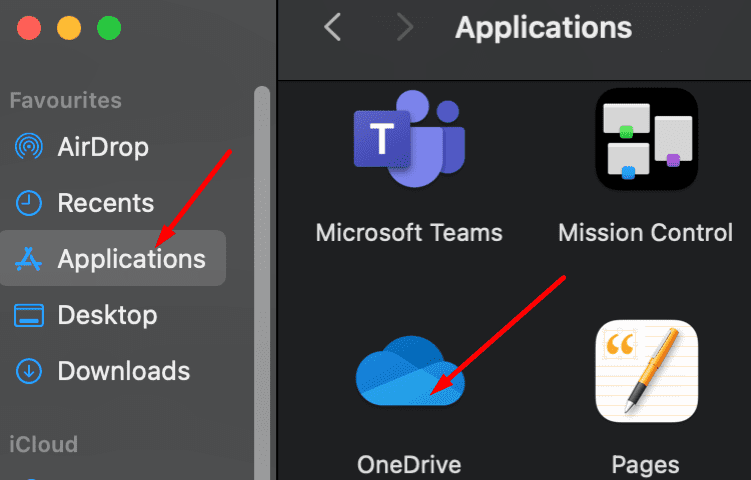
Παω σε Εφαρμογές και ελέγξτε αν υπάρχουν πολλές εκδόσεις του OneDrive εγκατεστημένες στον φάκελο. Εάν συμβαίνει αυτό, διαγράψτε τα διπλότυπα και διατηρήστε μόνο μία έκδοση εφαρμογής. Το Mac σας μπορεί μερικές φορές να δημιουργεί πολλές εκδόσεις της ίδιας εφαρμογής, συνήθως όταν ενημερώνετε ή επανεγκαθιστάτε την εφαρμογή. Αυτό δημιουργεί σύγχυση, αφήνοντας το λειτουργικό σύστημα ανίκανο να αποφασίσει ποια έκδοση θα χρησιμοποιήσει.

Χρησιμοποιήστε το OneDrive στο Safari, στο Chrome ή στο Edge
Εάν το σφάλμα επιμένει, αποσυνδεθείτε από την εφαρμογή επιφάνειας εργασίας και κλείστε το OneDrive. Στη συνέχεια, ανοίξτε μια νέα καρτέλα προγράμματος περιήγησης και προσπαθήστε να συνδεθείτε OneDrive Live. Ελέγξτε εάν το σφάλμα 43 εξακολουθεί να έχει το άσχημο κεφάλι του. Το OneDrive Online δεν θα πρέπει να μαστίζεται από τις ίδιες δυσλειτουργίες που επηρεάζουν την εφαρμογή για υπολογιστές. Εάν το σφάλμα 43 δεν εξαφανιστεί, μεταβείτε σε διαφορετικό πρόγραμμα περιήγησης (χρησιμοποιήστε το Safari, Χρώμιοή Microsoft Edge).
Ελέγξτε το Όνομα αρχείου
Εάν το όνομα του αρχείου περιλαμβάνει ειδικούς χαρακτήρες, όπως αγκύλες, πινακίδες ή απόστροφους, το OneDrive ενδέχεται να μην μπορεί να το βρει. Για να λύσετε το πρόβλημα, πρέπει να επεξεργαστείτε το όνομα του αρχείου και να αντικαταστήσετε τον προβληματικό χαρακτήρα από το όνομα ή τη διαδρομή του αρχείου.
Εάν το Mac σας επιτρέπει τον χαρακτήρα, αυτό δεν σημαίνει απαραίτητα ότι θα αρέσει στο OneDrive. Αυτό συμβαίνει επειδή το OneDrive είναι πολύ επιλεκτικό όσον αφορά την ονομασία αρχείων, σε αντίθεση με το MacBook σας. Ακόμη και ένα κενό στο τέλος του ονόματος αρχείου θα μπερδέψει το OneDrive.
Επαναφέρετε το OneDrive
Η επαναφορά των ρυθμίσεων του OneDrive μπορεί να σας βοηθήσει να διορθώσετε προβλήματα συγχρονισμού και άλλα γενικά ζητήματα και σφάλματα, συμπεριλαμβανομένου του σφάλματος 43. Αφού επαναφέρετε τις ρυθμίσεις, το OneDrive θα πραγματοποιήσει πλήρη συγχρονισμό. Να είστε σίγουροι, δεν θα χάσετε κανένα αρχείο.
⇒ Σημείωση: Εάν χρησιμοποιείτε μια παλιά έκδοση της εφαρμογής OneDrive, η επιλογή επαναφοράς ενδέχεται να μην είναι διαθέσιμη. Σύρετε την παλιά σας εφαρμογή στον Κάδο απορριμμάτων και εγκαταστήστε την πιο πρόσφατη έκδοση από το App Store.
- Κλείστε εντελώς το OneDrive.
- Στη συνέχεια, πλοηγηθείτε στο δικό σας Εφαρμογές φάκελο και εντοπίστε OneDrive.
- Κάντε δεξί κλικ στην εφαρμογή και επιλέξτε Εμφάνιση περιεχομένων πακέτου.
- Παω σε Περιεχόμενα και επιλέξτε το Πόροι ντοσιέ.
- Διπλό κλικ ResetOneDriveApp.command. Εάν χρησιμοποιείτε την αυτόνομη εφαρμογή, επιλέξτε ResetOneDriveAppStandalone.command.
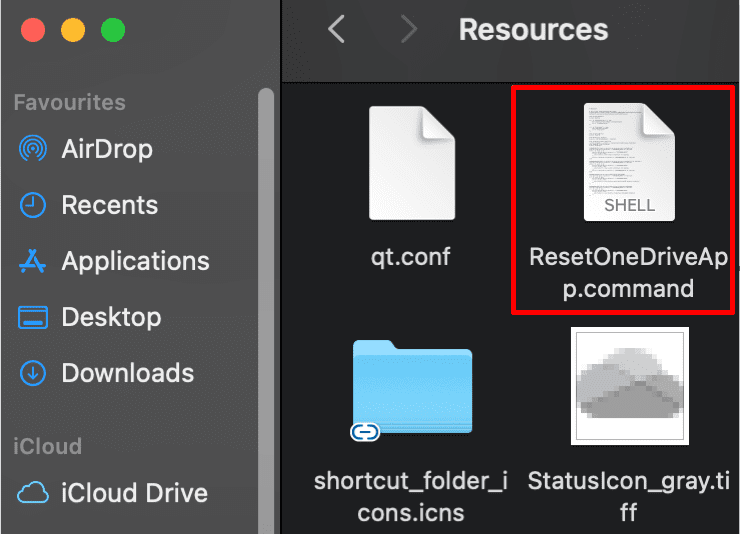
- Εκκινήστε ξανά το OneDrive και ελέγξτε τα αποτελέσματα.
συμπέρασμα
Το σφάλμα 43 του OneDrive υποδεικνύει ότι η εφαρμογή δεν μπόρεσε να βρει ή να πραγματοποιήσει λήψη του αρχείου που ζητήσατε. Συχνά, αυτό συμβαίνει επειδή το όνομα του αρχείου περιέχει ειδικούς χαρακτήρες ή το OneDrive απέτυχε να συνδεθεί με τους διακομιστές της Microsoft. Εάν το σφάλμα παραμένει, επαναφέρετε την εφαρμογή OneDrive και επανεκκινήστε το Mac σας.
Σε μια κλίμακα από το 1 έως το 10, αξιολογήστε πόσο ενοχλητικό είναι αυτό το σφάλμα για εσάς. Βρήκες άλλες λύσεις για να το φτιάξεις; Μοιραστείτε τις ιδέες και τις σκέψεις σας στα σχόλια παρακάτω.